Ngoài những phần mềm chỉnh sửa file PDF, thì các dịch vụ chỉnh sửa PDF trực tuyến cũng được nhiều người sử dụng. Bạn không cần phải cài đặt, có thể sử dụng miễn phí với cách thực hiện đơn giản, mà có nhiều tính năng hỗ trợ.
LightPDF là dịch vụ chỉnh sửa file PDF trực tuyến, không cần tài khoản đăng ký. Công cụ sở hữu nhiều tính năng xử lý file PDF khác như convert Word sang PDF hoặc ngược lại, đặt mật khẩu file PDF, mở khóa file PDF, gộp file PDF,… Bài viết dưới đây sẽ hướng dẫn bạn đọc cách sử dụng công cụ LightPDF trực tuyến.
Người dùng truy cập vào link dưới đây để vào trang chủ của LightPDF.
Tại giao diện chính của công cụ người dùng sẽ nhìn thấy có rất nhiều tính năng chỉnh sửa file PDF khác nhau.
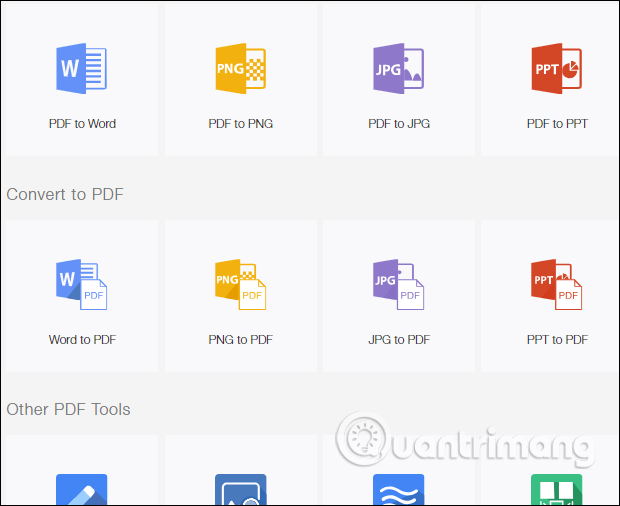
Người dùng chỉ cần nhấn vào Choose file để tải file PDF lên giao diện.
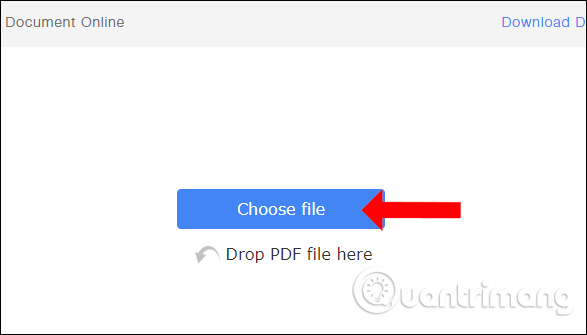
Chờ quá trình tải file thành công, ngay sau đó người dùng sẽ thấy file Word thành công sau khi chuyển. Nhấn biểu tượng download để tải file văn bản xuống. File sẽ được chuyển sang định dạng docx. Nếu muốn chuyển docx sang doc, người dùng có thể sử dụng thêm các công cụ convert khác, hoặc chuyển đổi ngay trên Word.
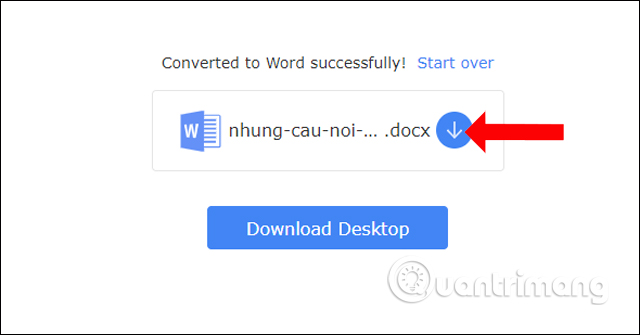
File PDF chuyển san PNG sẽ được nén lại thành file zip. Quá trình chuyển đổi nhanh hoặc chậm phụ thuộc vào dung lượng cũng như số lượng trang PDF.
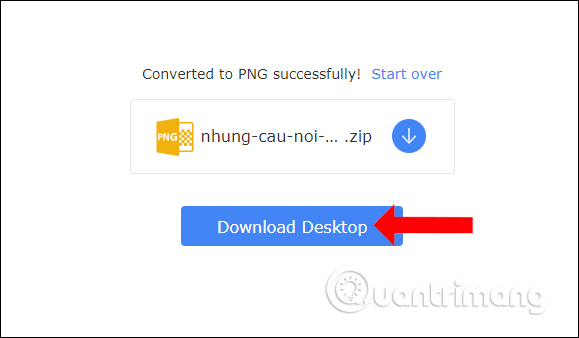
Quá trình chuyển đổi này cũng tương tự như trên. File JPG sẽ được nén thành file zip.
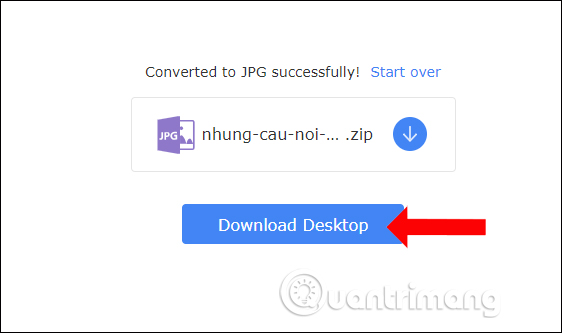
Sau khi tải file PDF lên LightPDF và tiến hành chuyển đổi thành công, nhấn chọn biểu tượng download để tải file PTT.
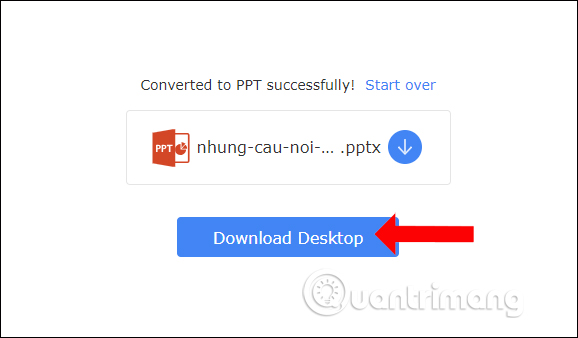
Cũng nhấn vào biểu tượng download để lưu file TXT sau khi chuyển đổi thành công từ PDF.
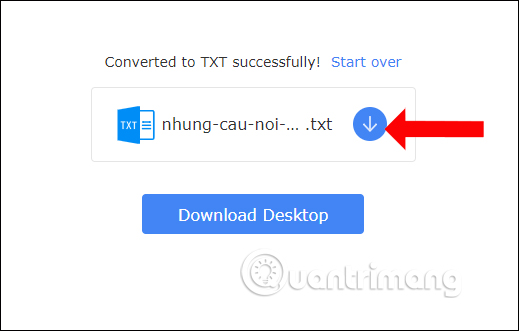
Nhấn Choose file để tải file Word lên sau đó chờ công cụ chuyển đổi sang file PDF. Khi file chuyển đổi thành công người dùng nhấn vào biểu tượng download.
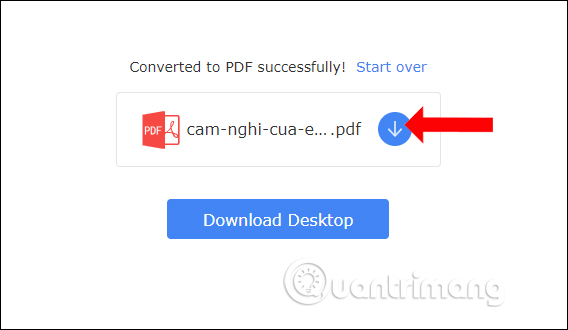
Sau khi chuyển đổi xong từ Excel sang PDF, người dùng nhấn vào biểu tượng download để tải file xuống.
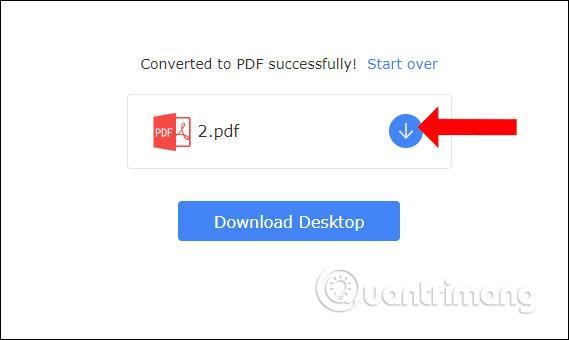
Bạn tải file PowePoint với định dạng ppt, pptx lên LightPDF. Sau khi chuyển đổi xong nhấn biểu tượng download để tải file xuống.
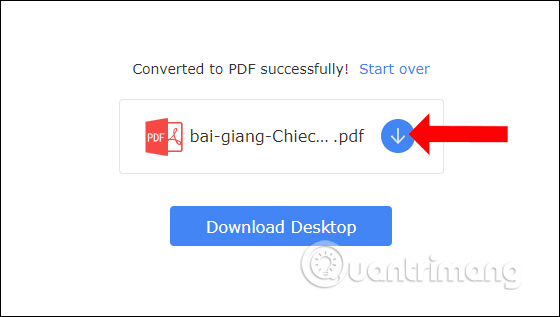
Với định dạng ảnh PNG, người dùng có thể lựa chọn 1 hoặc nhiều ảnh để chuyên đổi sang PDF. Trước hết bạn nhấn Choose file để tải 1 ảnh PNG lên. Sau đó nhấn tiếp vào biểu tượng dấu cộng để tải tiếp các file ảnh khác. Công cụ không hỗ trợ tải nhiều ảnh lên cùng lúc.
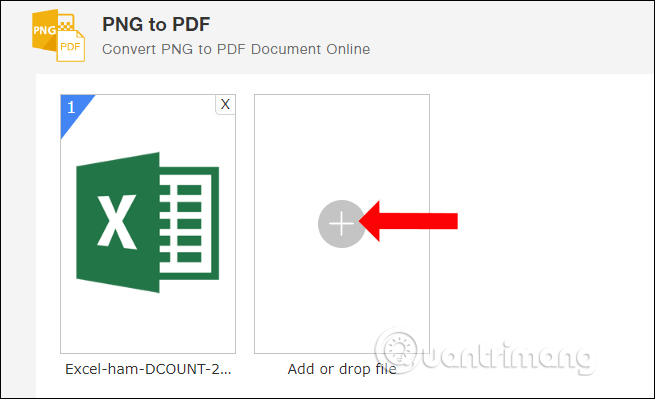
Tiếp đến người dùng thiết lập cho nội dung PDF gồm chất lượng, kích thước trang, chế độ hiển thị, canh lề rồi nhấn nút Convert.
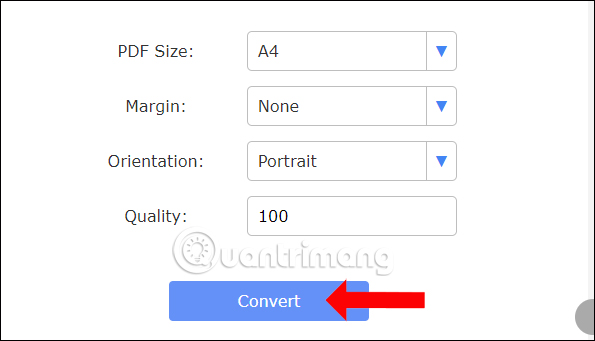
Đầu tiên bạn cũng tải ảnh JPG lên trang, chỉnh sửa thiết kế cho trang PDF rồi cũng nhấn nút Convert bên dưới để chuyển đổi.
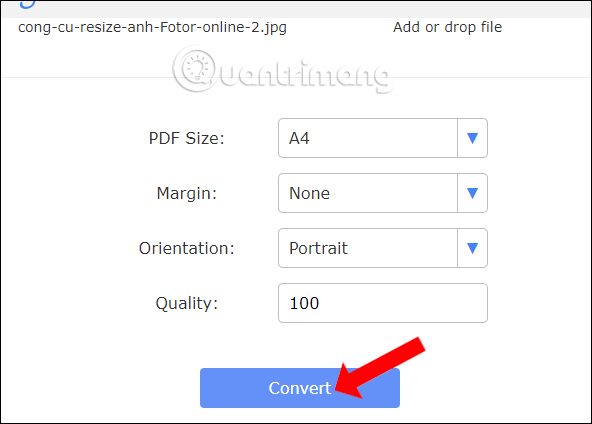
Sau khi tải file PDF lên LightPDF, bạn sẽ có những công cụ để chỉnh sửa nội dung như thêm hình vẽ, văn bản,… Các công cụ chỉnh sửa sẽ ở trên cùng giao diện.
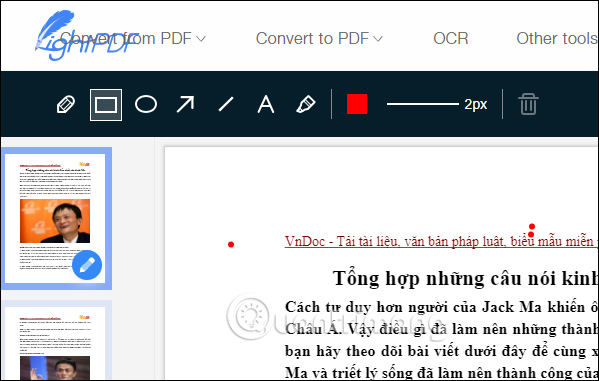
Tính năng này sẽ giúp trích xuất văn bản trong PDF, hình ảnh (PNG, JPG) lưu thành văn bản txt.
Do đang sử dụng bản LightPDF miễn phí lên chúng ta sẽ sử dụng trình chuyển đổi OCR Basic. Đầu tiên nhấn Choose file để tải file PDF lên. Chọn tiếp ngôn ngữ trong nội dung. Hiện tại công cụ chưa hỗ trợ tiếng Việt. Cuối cùng nhấn nút Convert bên dưới để đổi.
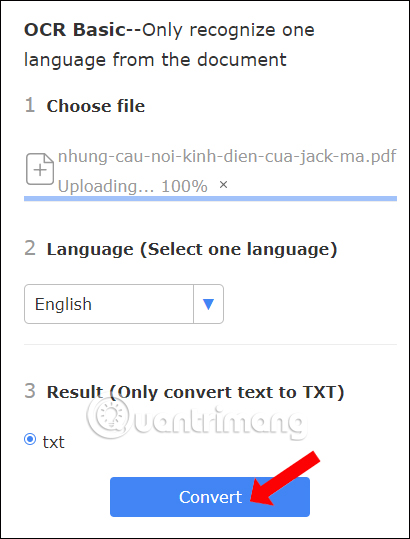
Sau khi tải 1 file PDF lên giao diện, nhấn tiếp vào biểu tượng dấu cộng để tải tiếp những file khác.
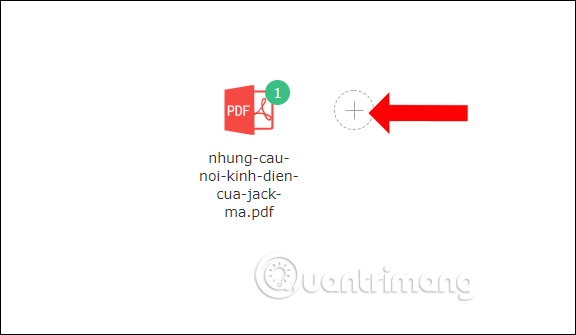
Tiếp đến nhấn vào nút Merge để nối các file lại với nhau. Bạn cần lưu ý thứ tự chọn liên quan đến vị trí hiển thị bên trong file nối, và bạn sẽ không được đổi lại thứ tự sau khi đã tải file lên. Chờ quá trình nối file hoàn thành là xong.
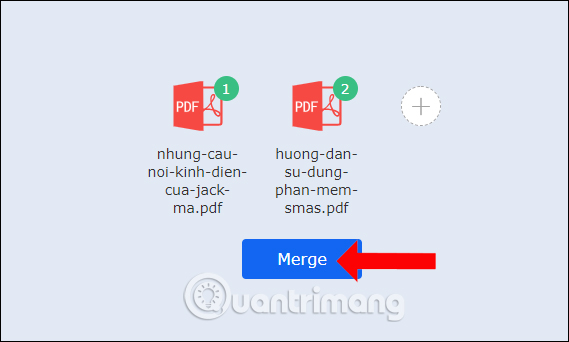
Sau khi tải file PDF lên giao diện trang, người dùng sẽ được lựa chọn hình thức tách gồm:
Cuối cùng nhấn nút Split PDF để tách file PDF
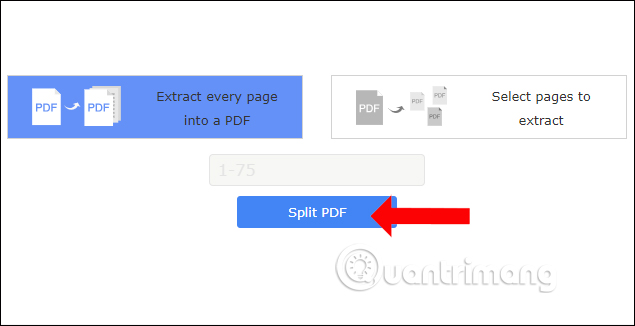
Trong nội dung chèn chữ ký vào file, nhấn vào biểu tượng chiếc bút lông rồi chọn Create Signature.
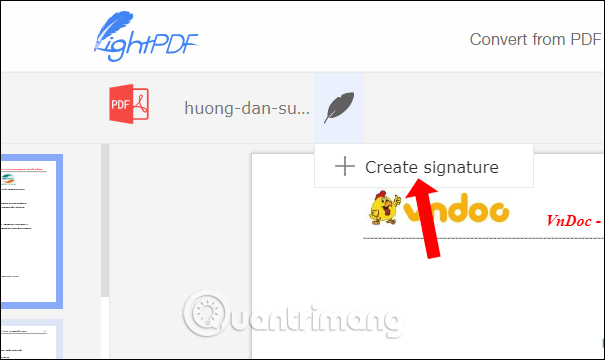
Tại đây bạn có thể lựa chọn hình thức chèn chữ ký vào nội dung.
Cuối cùng nhấn biểu tượng Save để lưu lại.
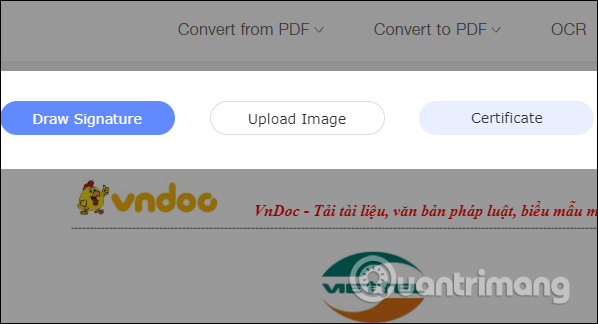
Trong giao diện nội dung file PDF, người dùng lựa chọn loạin logo chèn vào nội dung, hình ảnh hoặc văn bản. Ở mỗi loại logo sẽ đều có thêm các tùy chỉnh khác nhau. Cuối cùng nhấn nút Add để thêm logo.
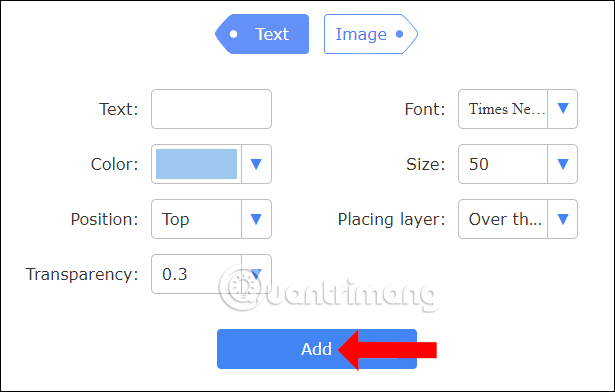
Trong giao diện xoay file PDF, người dùng có thể lựa chon xoay toàn bộ các trang PDF về cùng 1 hướng, nhấn chọn Right/Left để chọn chiều xoay.
Hoặc người dùng có thể chọn từng trang riêng lẻ rồi chọn biểu tượng chiều xoay mong muốn. Cuối cùng nhấn nút Apply để lưu lại.
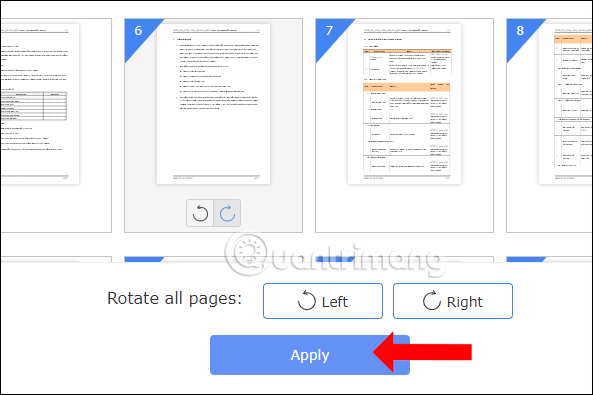
Trên đây là cách sử dụng LightPDF, dịch vụ chỉnh sửa file PDF trực tuyến. Hiện tại LightPDF cũng có phiên bản cài đặt trên máy tính với đầy đủ chức năng khi bạn sử dụng bản LightPDF trực tuyến.
Xem thêm:
Chúc các bạn thực hiện thành công!
Nguồn tin: quantrimang.com
Ý kiến bạn đọc
Những tin mới hơn
Những tin cũ hơn